Cómo agregar adherencias a su escritorio macbook
Stickies son interesantes pequeñas bestias -Están en realidad no es más que un tipo especial de ventana de documento. Estas ventanas se mantienen en el MacBook de escritorio, siempre y cuando la aplicación Stickies se está ejecutando.
Utilice Stickies para cualquier cosa que una nota adhesiva en el mundo real puede manejar, incluyendo
Recordatorios de que usted no quiere perder
Fragmentos de texto que desea almacenar temporalmente mientras el MacBook está apagado (sin el lanzamiento de un gigante como Word o excavación de TextEdit)
Repetitivo (repetido y estándar) texto que usted está constantemente incluso en sus documentos, como su dirección
Una nota rápida que incluye dirección de correo electrónico de alguien o el número de teléfono
A Sticky puede contener datos pegados desde el portapapeles, o simplemente puede escribir directamente en la ventana del documento Stickies activos. Ventanas Sticky pueden incluir gráficos y diferentes tipos de letra y colores.
Usted puede incluso localizar texto específico de algún lugar de su vasta colección de Stickies utilizando el comando Buscar dentro de la aplicación Notas Adhesivas. Sólo tiene que pulsar Comando + F mientras que el menú Stickies está activo para mostrar los Stickies Encontrar diálogo. (Y usted no utiliza a nuestros amigos corteza cubierta del bosque, tampoco.)
Siga estos pasos para pegar su camino al éxito:
Abra la carpeta Aplicaciones y ejecutar la aplicación Notas Adhesivas para mostrar la nueva ventana que usted ve aquí.
El cursor de texto ya está al ralentí en la nueva ventana.
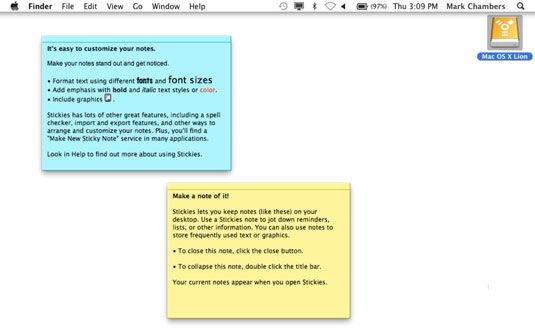
Escribe el texto de la ventana o pulse Comando + V para pegar el contenido del portapapeles en la ventana.
También puede importar el contenido de un archivo existente en una pegajosa. Simplemente haga clic en Archivo y luego seleccione Importar texto para mostrar un cuadro de diálogo Abrir estándar.
(Opcional) Agregue el formato de texto, cambiar la fuente del texto, y cambiar el color de fuente en el menú Fuente.
En el menú Nota, también puede optar por hacer el translúcida Sticky. (No hay presión razonable que acaba de ver bien.)
Para cambiar el color Sticky, haga clic en el menú Color y elija el tono apropiado.
Cambiar el tamaño y arrastre la ventana Adherido a la ubicación deseada.
Pulse Comando + M para alternar entre un miniaturizado vista (mostrando sólo la barra de título) y la vista ampliada.
Para ejecutar automáticamente la aplicación Notas Adhesivas cada vez que se conecte, abra los Usuarios Grupos ajustes en Preferencias del Sistema y haga clic en su cuenta en la lista. Haga clic en el botón de Arranque y añadir Stickies a la lista haciendo clic en el botón más.
Para eliminar una pegajosa, simplemente haga clic en el botón Cerrar en la esquina superior izquierda de la ventana de Sticky. O haga clic en el Sticky y para que sea la nota activa continuación, haga clic en Cerrar. Stickies muestra un cuadro de diálogo para confirmar que desea cerrar la nota- haga clic en Guardar para guardar el contenido en un archivo o haga clic en el botón No guardar para cerrar la nota y desechar su contenido.
Para cerrar la aplicación Notas Adhesivas completo, haga clic en cualquier nota y pulse Comando + Q. La aplicación recuerda la posición y el contenido de cada nota para cuando inicie de nuevo.





